 Tutoriel système
Tutoriel système
 Série Windows
Série Windows
 Comment corriger l'erreur de 'corruption de la structure critique' dans Windows?
Comment corriger l'erreur de 'corruption de la structure critique' dans Windows?
Comment corriger l'erreur de 'corruption de la structure critique' dans Windows?
Jul 13, 2025 am 02:49 AMLorsque vous rencontrez une erreur d'écran bleu de "Critical Structure Corruption", vous devez d'abord vérifier les problèmes de mémoire et utiliser des outils intégrés Windows ou MEMTEST86 pour détecter les exceptions de mémoire; Ensuite, mettre à jour ou faire reculer les pilotes incompatibles, en particulier la carte graphique, la carte mère et les pilotes liés au contr?leur de stockage; Exécutez ensuite les commandes SFC et DISM pour réparer l'intégrité du fichier système; Si l'overclocking a été overclocké, désactivez les paramètres d'overclocking et restaurez la configuration du BIOS par défaut. Après avoir suivi les étapes ci-dessus, la plupart des situations peuvent être résolues. S'il ne peut toujours pas être résolu, envisagez de remplacer le matériel ou de réinstaller le système.

Lors de la rencontre de l'erreur de l'écran bleu "corruption de la structure critique", la première réaction de nombreuses personnes est qu'il y a un gros problème avec le système. En fait, son essence est que Windows détecte que la structure centrale est endommagée, qui peut être causée par des conflits matériels ou logiciels. La solution n'est pas particulièrement compliquée, mais elle doit être étudiée étape par étape.
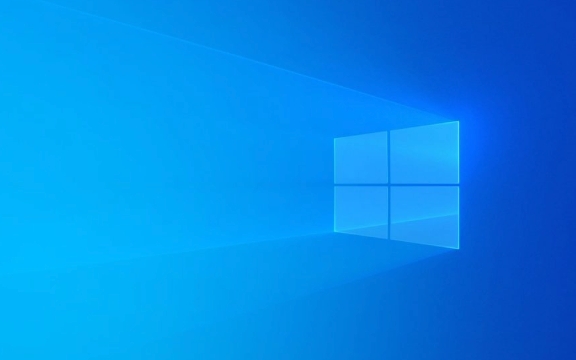
Vérifier les problèmes de mémoire
L'une des causes les plus courantes de ce problème est les exceptions de mémoire (RAM). Windows a un ensemble d'outils de diagnostic de mémoire intégrés, que vous pouvez utiliser en premier pour porter des jugements préliminaires.
- Ouvrez "Windows Memory Diagnostics" et sélectionnez "Redémarrer maintenant et cochez la mémoire de l'ordinateur"
- Le système exécutera automatiquement le test après le redémarrage. Une fois terminé, cela vous invitera si vous trouverez des problèmes à votre retour au bureau.
- S'il y a une erreur, essayez de débrancher certains batons de mémoire pour vérifier un par un ou modifier la fente pour essayer
De plus, vous pouvez également utiliser des outils tiers tels que MEMTEST86 pour des tests plus approfondis. Si vous constatez qu'il y a effectivement une corruption de la mémoire, vous pouvez essentiellement déterminer la cause profonde du problème.

Mettre à jour ou retourner le pilote
L'incompatibilité des conducteurs est également l'une des raisons courantes, en particulier les conducteurs liés aux cartes graphiques, aux cartes mères et aux contr?leurs de stockage.
- Ouvrez le gestionnaire de périphériques, trouvez le pilote récemment mis à jour, cliquez avec le bouton droit et sélectionnez "Rollase Driver"
- Ou accédez au site officiel pour télécharger la dernière version pour l'installer et éviter d'utiliser la version qui met automatiquement à jour Windows
- Portez une attention particulière à savoir s'il y a des appareils avec des marques d'exclamation jaune, ce qui signifie qu'il y a un problème
Certains utilisateurs rapportent que les pilotes de carte graphique NVIDIA sont enclins à causer ce problème. Si vous venez de mettre à niveau le pilote, vous pourriez aussi bien revenir à la version stable pour voir si elle est améliorée.

Vérifier l'intégrité du fichier système
La corruption des fichiers système critiques peut également conduire à cette erreur. Pour le moment, vous pouvez utiliser les commandes SFC et DISM pour la réparer.
Ouvrez une invite de commande (autorisation administratrice), puis entrez:
-
sfc /scannow -
DISM /Online /Cleanup-Image /RestoreHealth
Ces deux commandes numérisent et réparent respectivement les fichiers système. Après l'exécution, redémarrez l'ordinateur pour voir s'il résout le problème. Si les écrans bleus apparaissent toujours fréquemment, vous voudrez peut-être envisager de réinstaller le système.
éteignez le paramètre d'overclocking (le cas échéant)
Si vous overclockez le CPU ou la mémoire, il se peut également que la tension soit instable ou que la fréquence est trop élevée, ce qui entra?ne des dommages de la structure de données.
- Entrez le BIOS pour restaurer les paramètres par défaut, ou abaisser manuellement la fréquence
- Observez s'il y a encore un écran bleu dans quelques jours
Certaines cartes mères peuvent identifier la configuration de la mémoire XMP par défaut, et si XMP est désactivé, l'impact de l'overclocking peut être éliminé.
Fondamentalement, ces instructions d'investigation communes. Dans la plupart des cas, c'est un problème de mémoire ou de pilote, et cela doit être fait en l'essayant dans l'ordre. Si vous l'essayez accidentellement mais que vous ne l'avez pas encore fait, vous devez envisager de remplacer le matériel ou de réinstaller le système.
Ce qui précède est le contenu détaillé de. pour plus d'informations, suivez d'autres articles connexes sur le site Web de PHP en chinois!

Outils d'IA chauds

Undress AI Tool
Images de déshabillage gratuites

Undresser.AI Undress
Application basée sur l'IA pour créer des photos de nu réalistes

AI Clothes Remover
Outil d'IA en ligne pour supprimer les vêtements des photos.

Clothoff.io
Dissolvant de vêtements AI

Video Face Swap
échangez les visages dans n'importe quelle vidéo sans effort grace à notre outil d'échange de visage AI entièrement gratuit?!

Article chaud

Outils chauds

Bloc-notes++7.3.1
éditeur de code facile à utiliser et gratuit

SublimeText3 version chinoise
Version chinoise, très simple à utiliser

Envoyer Studio 13.0.1
Puissant environnement de développement intégré PHP

Dreamweaver CS6
Outils de développement Web visuel

SublimeText3 version Mac
Logiciel d'édition de code au niveau de Dieu (SublimeText3)
 Correction de Windows 11 Google Chrome qui ne s'ouvre pas
Jul 08, 2025 pm 02:36 PM
Correction de Windows 11 Google Chrome qui ne s'ouvre pas
Jul 08, 2025 pm 02:36 PM
Correction de Windows 11 Google Chrome qui ne s'ouvre pas Google Chrome est le navigateur le plus populaire en ce moment, mais même cela nécessite parfois de l'aide pour ouvrir sur Windows. Suivez ensuite les instructions à l'écran pour terminer le processus. Après avoir terminé les étapes ci-dessus, lancez à nouveau Google Chrome pour voir si cela fonctionne correctement maintenant. 5. Supprimer le profil utilisateur Chrome Si vous rencontrez toujours des problèmes, il est peut-être temps de supprimer le profil utilisateur Chrome. Cela supprimera toutes vos informations personnelles, alors assurez-vous de sauvegarder toutes les données pertinentes. En règle générale, vous supprimez le profil utilisateur Chrome via le navigateur lui-même. Mais étant donné que vous ne pouvez pas l'ouvrir, voici une autre fa?on: allumez Windo
 Comment réparer le deuxième moniteur non détecté sous Windows?
Jul 12, 2025 am 02:27 AM
Comment réparer le deuxième moniteur non détecté sous Windows?
Jul 12, 2025 am 02:27 AM
Lorsque Windows ne peut pas détecter un deuxième moniteur, vérifiez d'abord si la connexion physique est normale, y compris l'alimentation, le plug-in et la compatibilité du cable et l'interface, et essayez de remplacer le cable ou l'adaptateur; Deuxièmement, mettez à jour ou réinstallez le pilote de carte graphique via le gestionnaire de périphériques et retirez la version du pilote si nécessaire; Cliquez ensuite manuellement "détection" dans les paramètres d'affichage pour identifier le moniteur pour confirmer s'il est correctement identifié par le système; Enfin, vérifiez si la source d'entrée de moniteur est commandée à l'interface correspondante et confirmez si le port de sortie de la carte graphique connecté au cable est correct. Suivant les étapes ci-dessus pour vérifier à son tour, la plupart des problèmes de reconnaissance à double écran peuvent généralement être résolus.
 Vous voulez construire un bureau de travail quotidien? Obtenez un mini PC à la place
Jul 08, 2025 am 06:03 AM
Vous voulez construire un bureau de travail quotidien? Obtenez un mini PC à la place
Jul 08, 2025 am 06:03 AM
Les mini PC ont subi
 Correction de l'échec de téléchargement de fichiers dans Windows Google Chrome
Jul 08, 2025 pm 02:33 PM
Correction de l'échec de téléchargement de fichiers dans Windows Google Chrome
Jul 08, 2025 pm 02:33 PM
Vous avez des problèmes de téléchargement de fichiers dans Google Chrome? Cela peut être ennuyeux, non? Que vous joigniez des documents aux e-mails, partagez des images sur les réseaux sociaux ou soumettez des fichiers importants pour le travail ou l'école, un processus de téléchargement de fichiers en douceur est crucial. Ainsi, il peut être frustrant que vos téléchargements de fichiers continuent d'échouer dans Chrome sur PC Windows. Si vous n'êtes pas prêt à abandonner votre navigateur préféré, voici quelques conseils pour les correctifs qui ne peuvent pas télécharger de fichiers sur Windows Google Chrome 1. Commencez par une réparation universelle avant de découvrir les conseils de dépannage avancés, il est préférable d'essayer certaines des solutions de base mentionnées ci-dessous. Dépannage des problèmes de connexion Internet: connexion Internet
 Comment effacer la file d'attente imprimée dans Windows?
Jul 11, 2025 am 02:19 AM
Comment effacer la file d'attente imprimée dans Windows?
Jul 11, 2025 am 02:19 AM
Lorsque vous rencontrez le problème de la tache d'impression, effacer la file d'attente d'impression et redémarrer le service PrintSpooler est une solution efficace. Tout d'abord, ouvrez l'interface "périphérique et imprimante" pour trouver l'imprimante correspondante, cliquez avec le bouton droit sur la tache et sélectionnez "Annuler" pour effacer une seule tache, ou cliquez sur "Annuler tous les documents" pour effacer la file d'attente en même temps; Si la file d'attente est inaccessible, appuyez sur Win R pour entrer des services.msc pour ouvrir la liste des services, recherchez "PrintSpooler" et arrêtez-le avant de démarrer le service. Si nécessaire, vous pouvez supprimer manuellement les fichiers résiduels sous le chemin C: \ Windows \ System32 \ spool \ imprimantes pour résoudre complètement le problème.
 Comment afficher les extensions de fichiers dans l'explorateur de fichiers Windows 11?
Jul 08, 2025 am 02:40 AM
Comment afficher les extensions de fichiers dans l'explorateur de fichiers Windows 11?
Jul 08, 2025 am 02:40 AM
Pour afficher les extensions de fichiers dans Windows 11 File Explorer, vous pouvez suivre les étapes suivantes: 1. Ouvrez n'importe quel dossier; 2. Cliquez sur l'onglet "Afficher" dans la barre de menu supérieure; 3. Cliquez sur le bouton "Options" dans le coin supérieur droit; 4. Passez à l'onglet "Affichage"; 5. Décochez "Masquer les extensions pour les types de fichiers connus"; 6. Cliquez sur "OK" pour enregistrer les paramètres. Ce paramètre aide à identifier les types de fichiers, à améliorer l'efficacité du développement et à résoudre les problèmes. Si vous souhaitez simplement afficher temporairement l'extension, vous pouvez cliquer avec le bouton droit sur le fichier et sélectionner "Renommer" et appuyer sur la touche ESC pour quitter, et les paramètres du système ne seront pas modifiés.
 Comment corriger 'vous avez besoin d'autorisation pour effectuer cette action' dans Windows?
Jul 09, 2025 am 02:49 AM
Comment corriger 'vous avez besoin d'autorisation pour effectuer cette action' dans Windows?
Jul 09, 2025 am 02:49 AM
Lorsque vous rencontrez le problème de "vous avez besoin d'autorisation pour effectuer cette opération", c'est généralement parce que le mécanisme de gestion de l'autorisation Windows restreint l'opération. Les solutions incluent: 1. Exécutez le programme en tant qu'administrateur, cliquez avec le bouton droit pour sélectionner "Exécuter en tant qu'administrateur" et confirmer l'invite UAC; 2. Obtenez la propriété des fichiers / dossiers, modifiez le propriétaire en utilisateur actuel dans "Propriétés → Sécurité → Avancé" et remplacez le sous-contraileur; 3. Ajustez les paramètres d'autorisation et donnez-vous des autorisations "Contr?le complet" via "Propriétés → Sécurité → Modifier"; 4. Vérifiez si le fichier est occupé, fermez les programmes pertinents ou utilisez un déverrouillage et Lockhunter à Unocupi. Essayez-le un par un pour résoudre le problème.
 Comment changer le plan électrique dans Windows 11?
Jul 08, 2025 am 02:40 AM
Comment changer le plan électrique dans Windows 11?
Jul 08, 2025 am 02:40 AM
La modification du plan d'alimentation de Windows 11 peut être réalisée de diverses manières. Les étapes spécifiques sont les suivantes: 1. Communiquez rapidement le plan par défaut via les paramètres du système, ouvrez "Paramètres" → "Système" → "Power" et sélectionnez "High Performance", "Balance" ou "Power Saveding" dans le menu déroulant; 2. Personnalisez le plan d'alimentation, entrez "Autres paramètres d'alimentation" → "Créer un plan d'alimentation", définissez l'affichage et l'heure de sommeil pour désactiver l'heure du moniteur et du sommeil et ajustez le sommeil du disque dur, la fréquence du processeur et d'autres paramètres via "Modifier les paramètres d'alimentation avancés"; 3. Utilisez le panneau de configuration pour régler, rechercher et ouvrir le "panneau de configuration" → "matériel et son" → "Options d'alimentation" pour changer ou gérer le plan. Les méthodes ci-dessus peuvent répondre aux besoins de gestion de la puissance dans différents scénarios.





